steam错误代码101怎么回事 steam 101的解决方法
更新时间:2022-12-21 17:14:58作者:qiaoyun
在steam这个游戏平台上,很多人都会从上面下载自己喜欢的游戏来进行玩耍,只不过可能会遇到一些问题,比如有用户就遇到了steam错误代码101的情况,不知道是怎么回事,可能是网络缓存有问题,本文将给大家介绍一下steam 101的解决方法吧。
相关推荐:
具体解决方法如下:
1、当我们出现101错误的时候,并非是软件服务器的问题。而是因为我们的网络缓存出现了问题,所以导致网页访问的时候会出现101,首先我们选择标题栏中的steam。
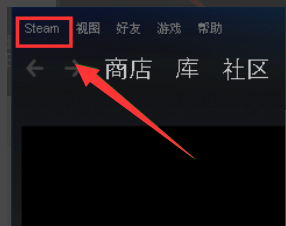
2、然后在弹出来的界面中,我们选择更改用户。因为缓存被卡住了,所以我们需要重新登录解决问题。

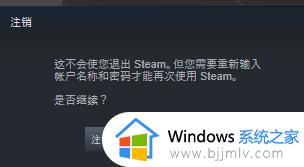
3、接下来我们打开网络安全中心,找到本地网卡。
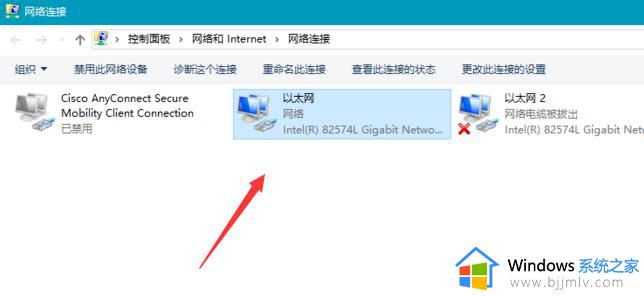
4、右击以太网,选择属性,然后选择ipv4。
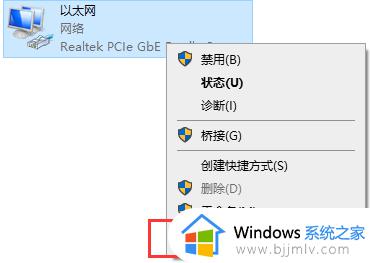
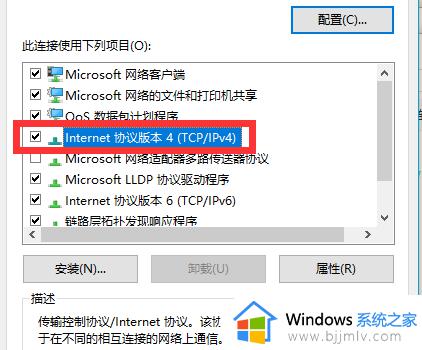
5、然后我们将,自己电脑内的dns设置为114或者国外其他DNS也是可以的,然后点击确定。
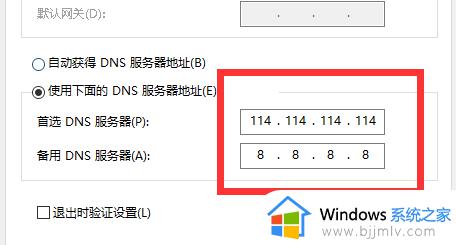
6、此时我们重新登入我们的steam账户,重新输入账号密码。
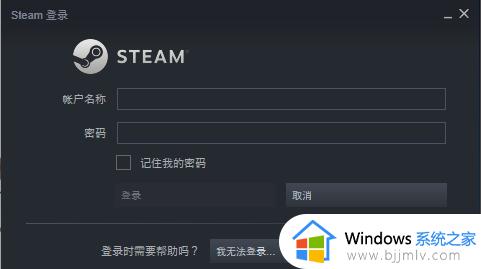
7、当我们再次打开软件的时候,你会发现,原本101的界面已经可以打开,已经修复好了。
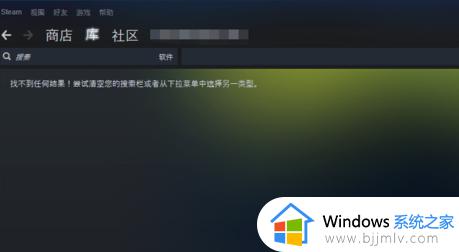
修好了之后就尝试重新启动一下吧,可以更快的生效。
上述给大家讲解的就是steam错误代码101的详细解决方法,有碰到相同情况的用户们可以按照上面的方法步骤来进行解决吧。
steam错误代码101怎么回事 steam 101的解决方法相关教程
- steam错误代码101怎么回事 steam出现错误代码101的解决教程
- steam错误代码118怎么回事 steam无法加人118错误如何解决
- steam出现错误代码137怎么回事 steam137错误代码如何解决
- steam错误代码103怎么回事 steam出现错误代码103如何处理
- steam错误代码102怎么办 steam 102错误的解决方法
- steam错误代码130怎么办 steam打不开错误代码130如何解决
- steam错误代码324怎么办 steam社区打不开错误代码324如何解决
- 0xc000021a错误代码怎么回事 电脑出现错误代码0xc000021a如何解决
- 为什么steam商店错误代码118 steam商店出现错误代码118的解决方法
- Steam好友添加错误代码118的解决方法 Steam添加好友时出现错误码118怎么办
- 惠普新电脑只有c盘没有d盘怎么办 惠普电脑只有一个C盘,如何分D盘
- 惠普电脑无法启动windows怎么办?惠普电脑无法启动系统如何 处理
- host在哪个文件夹里面 电脑hosts文件夹位置介绍
- word目录怎么生成 word目录自动生成步骤
- 惠普键盘win键怎么解锁 惠普键盘win键锁了按什么解锁
- 火绒驱动版本不匹配重启没用怎么办 火绒驱动版本不匹配重启依旧不匹配如何处理
热门推荐
电脑教程推荐
win10系统推荐